Kuinka suoratoistaa Origin-pelejä Steamin kautta

Kuinka suoratoistaa Origin-pelejä, kuten Sims 4 tai SimCity Steamin kautta.
Jos pelitietokoneessasi on useita kiintolevyjä, on täysin mahdollista, että olet määrittänyt useamman kuin yhden niistä käytettäväksi Steam-kirjastokansiona. Tällaisessa tilanteessa saatat joskus haluta selata asennettuja pelejä. Ehkä sinun on siirrettävä pelejä yhdelle asemalle vapauttaaksesi tilaa toisella; Vaihtoehtoisesti yksi kiintolevyistäsi voi olla nopeampi kuin toinen, ja haluat hyödyntää sitä nopeuttaaksesi latausaikoja tietyssä pelissä.
Kuinka siirtää pelin asennuskansiota
Onneksi Steam tekee pelikansioiden siirtämisestä todella helppoa, jos haluat, joten sinun ei tarvitse ladata pelejä uudelleen. Napsauta ensin Steam-pääikkunan kirjastonäkymässä hiiren kakkospainikkeella asennettua peliä, jonka haluat siirtää, ja napsauta sitten hiiren kakkospainikkeen valikosta "Ominaisuudet".

Napsauta kirjastonäkymässä asennettua peliä hiiren kakkospainikkeella ja napsauta sitten "Ominaisuudet".
Siirry "Paikalliset tiedostot" -välilehteen pelin ominaisuusikkunassa ja napsauta sitten alempaa vaihtoehtoa "Siirrä asennuskansio".
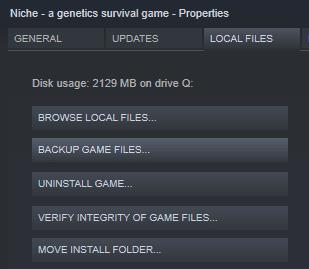
Napsauta "Siirrä asennuskansio" pelin ominaisuusikkunan "Paikalliset tiedostot" -välilehdellä.
Valitse Siirrä asennuskansio -ikkunassa sijainti, johon haluat siirtää sen, ja napsauta sitten vasemmasta alakulmasta "Siirrä kansio".
Vinkki: Voit siirtää tai asentaa pelejä vain kansioihin, jotka on jo määritetty Steam-kirjastokansioiksi.
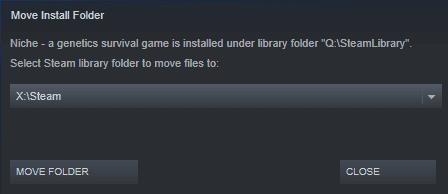
Valitse uusi asennuspaikkasi ja napsauta sitten "Siirrä kansio".
Edistymispalkki näyttää kuinka pitkällä Steam on siirtoprosessissa. Se voi kestää hyvin kauan, varsinkin jos peli on erittäin suuri ja päällä tai siirtyy hitaalle kiintolevylle. Kun prosessi on valmis, näet ikkunassa ilmoituksen "Onnistui, siirretty [määrä] tiedostoa uuteen kirjastokansioon". Steam tarkistaa myös pelitiedostot varmistaakseen, ettei mitään ole vioittunut siirron aikana.
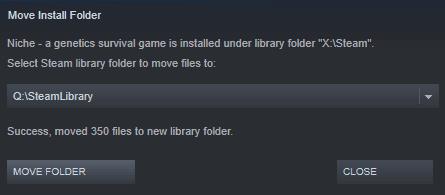
Kun siirto on valmis, näet viestin: "[lukumäärä] tiedostoa on siirretty uuteen kirjastokansioon", ja Steam tarkistaa pelitiedostot.
Kuinka suoratoistaa Origin-pelejä, kuten Sims 4 tai SimCity Steamin kautta.
Yksi ominaisuuksista, joita saatat huomata Steamissa, on nimeltään "Shader Pre-Caching", mutta ominaisuudella on vain pieni kuvaus ja se voi olla vähän
Jos pelitietokoneellasi on useita kiintolevyjä, on täysin mahdollista, että olet määrittänyt niistä useamman kuin yhden käytettäväksi Steamina. Opi siirtämään Steam-pelin asennuskansio toiseen paikkaan kovalevyllämme. aja näillä askelilla.
Jos olet PC-pelaaja, sinulla on luultavasti asennettuna Steam, koska se on suosituin PC-pelikauppa. Jos pelaat säännöllisesti pelejä tietokoneellasi, määritä Steam käynnistymään automaattisesti Microsoft Windowsissa näiden ohjeiden avulla.
Steam on yksi ellei suosituimmista pelialustoista maailmassa. Siinä on tuhansia pelejä saatavilla, ja kymmeniä lisää lisätään joka päivä.
Jos olet PC-pelaaja, sinulla on lähes varmasti Steam asennettuna tietokoneellesi. Steam on suurin PC-pelien kauppa. Kun avaat Steamin, se
Kun pelaat pelejä Steamissä, saatat joskus haluta käyttää verkkoselainta. Ehkä haluat tarkistaa oppaan tai ostaa DLC:n pelillesi. Opit muokkaamaan Steamia mieleiseksesi vaihtamalla pelin sisäisen peittokuvaselaimen kotisivua näiden vaiheiden avulla.
Näetkö usein virheen "Anteeksi, emme voineet yhdistää sinua" MS Teamsissa? Kokeile näitä vianetsintävinkkejä päästäksesi eroon tästä ongelmasta heti!
Tarvitsetko toistuvien kokousten aikataulutusta MS Teamsissa samoille tiimin jäsenille? Opi, kuinka perustaa toistuva kokous Teamsissa.
Onko sinulla RAR-tiedostoja, jotka haluat muuntaa ZIP-tiedostoiksi? Opi, kuinka RAR-tiedosto muutetaan ZIP-muotoon.
Opi, kuinka korjata OneDrive-virhekoodi 0x8004de88, jotta pilvitallennuksesi toimisi jälleen.
Microsoft Teams ei tällä hetkellä tue kokousten ja puheluiden lähettämistä televisioon suoraan. Mutta voit käyttää näyttöpeilausohjelmaa.
Spotify voi olla ärsyttävä, jos se avautuu automaattisesti aina, kun käynnistät tietokoneesi. Poista automaattinen käynnistys seuraamalla näitä ohjeita.
Mietitkö, miten ChatGPT voidaan integroida Microsoft Wordiin? Tämä opas näyttää sinulle tarkalleen, miten se tehdään ChatGPT for Word -lisäosan avulla kolmessa helpossa vaiheessa.
Tällä hetkellä Microsoft Teams Live Events -tilanteissa anonyymiä kysymistä ei voi poistaa käytöstä. Rekisteröityneet käyttäjät voivat jopa lähettää anonyymejä kysymyksiä.
Tässä oppaassa näytämme, kuinka voit vaihtaa oletusarvoisen zoom-asetuksen Adobe Readerissa.
Ristik viittaukset voivat tehdä asiakirjastasi paljon käyttäjäystävällisemmän, järjestelmällisemmän ja saavutettavamman. Tämä opas opettaa sinulle, kuinka luoda ristik viittauksia Wordissä.














